É realmente uma grande dor para nós perder arquivos importantes do Mac ou outros dispositivos de armazenamento devido a diferentes situações, mas ninguém pode evitá-lo. Agora que você perdeu dados valiosos, como obtê-los de volta?
Se você sempre faz backup de seus dados, você pode recuperá-los da Time Machine ou de outros locais de backup. Caso contrário, você precisará de um programa de software de recuperação de dados Mac que visa recuperar dados excluídos ou perdidos do seu dispositivo de armazenamento. Mas qual é o melhor software de recuperação de dados Mac? Aqui está uma pequena lista dos melhores aplicativos de software de recuperação de dados Mac para cada tipo de usuário.
 Baixar GrátisOS 10.15 ou posterior
Baixar GrátisOS 10.15 ou posterior
4 na lista, isso é tudo! Nós só queremos manter a lista principal curta e útil. Você pode ter pesquisado no Google e notado que a lista do topo dos resultados da pesquisa é bastante longa, incluindo ferramentas 10~20 na lista. Entretanto, é improvável que a maioria de nossos usuários faça o download, instale e teste as ferramentas listadas uma a uma, já que isso leva muito tempo.
Na verdade, nos últimos 5 anos, nós testamos dezenas de softwares de recuperação de dados Mac, a maioria das ferramentas são similares em função e desempenho, aqui nós escolhemos apenas 4 aplicações clássicas e melhores, para diferentes tipos de usuários.
Como o melhor software de recuperação de dados para Mac, ele deve ter as seguintes capacidades:
Considerando o desempenho, especificações e custo-benefício, concluímos que a Cisdem Data Recovery é a melhor para todos os iniciantes na recuperação de dados.
Este software permite que você escaneie e encontre os dados perdidos em seu disco, identifique os tipos de arquivos e ajude você a recuperá-los, de uma maneira extremamente fácil. Você não precisa ser um especialista em tecnologia ou saber muito sobre perda de dados, este programa intuitivo irá recuperar seus dados perdidos sem esforço.
 Baixar GrátisOS 10.15 ou posterior
Baixar GrátisOS 10.15 ou posterior
É 100% limpo, livre de vírus e malware, desde que você faça o download a partir do site oficial. Você pode clicar no botão de download abaixo para baixá-lo com certeza ou clicar no link seguro para experimentá-lo de graça: https://download.cisdem.com/cisdem-datarecovery.dmg. E ele só executa procedimentos somente leitura em seu dispositivo, portanto, ele também é seguro e não causará nenhum dano ao seu dispositivo.
E é muito fácil de usar. Você pode recuperar os dados em três passos. Primeiro, escolha um modo de varredura. Segundo, selecione a unidade que você deseja recuperar e pressione "Scan". Terceiro, pré-visualize cada arquivo e recupere os que você precisa. É muito fácil de usar.
O que nós gostamos sobre a Recuperação de Dados Cisdem é sua interface. Ele é adequado para todos os níveis de usuários de computador e o processo de recuperação é bastante simples. Você pode fazer as mudanças necessárias nos dados específicos que você prefere recuperar nas configurações avançadas. Isto pode ser muito útil se você precisar apenas de alguns GB de dados, ao invés de mais de 100 GB.
Nós também gostamos excepcionalmente da opção de pré-visualização de arquivos, assim você pode verificar se os arquivos que você encontrou são os que você quer restaurar. Cisdem Data Recovery funciona com todas as versões recentes do MacOS. É definitivamente uma boa ferramenta de recuperação de dados Mac que vale a pena considerar se você está no ramo de recuperação de dados valiosos.
Preço: $69.95~$99.95
Plataforma: macOS 10.15 e posteriores
Vantagens: Interface intuitiva; atualização gratuita; fácil de usar; potente e flexível; seguro de usar; somente leitura; visualização antes da recuperação; oferece uma versão de teste para escanear e verificar os dados. Funciona excepcionalmente bem no Mac. O software de recuperação de dados mais barato do mercado.
Contras: Nenhuma versão para usuários do Windows e alguns arquivos não puderam ser visualizados.
Softpedia review: Tudo considerado, Cisdem Data Recovery é um aplicativo Mac eficaz e fácil de usar que pode ajudá-lo a lidar com aquelas situações terríveis quando você perdeu arquivos valiosos, independentemente do dispositivo de armazenamento em que eles estavam.
Business Review: O software de recuperação de disco rígido Cisdem DataRecovery Mac é barato e tem uma grande velocidade de escaneamento e recuperação. Ele faz um ótimo trabalho recuperando arquivos de imagem.
 Baixar GrátisOS 10.15 ou posterior
Baixar GrátisOS 10.15 ou posterior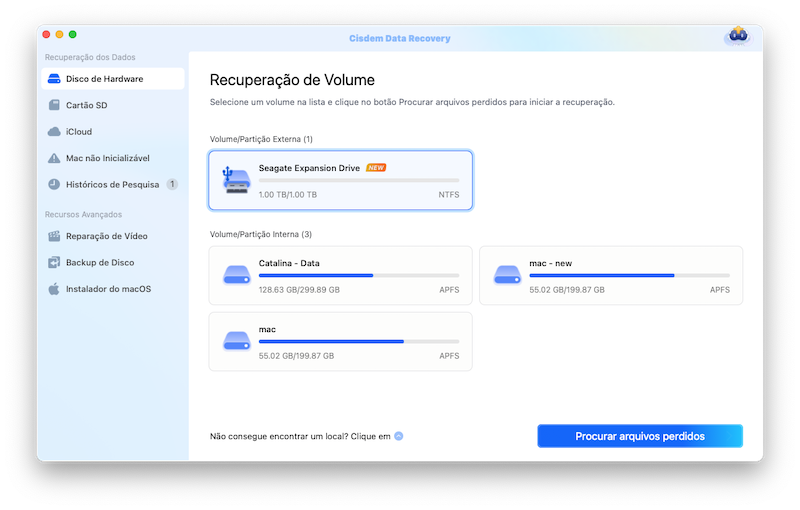
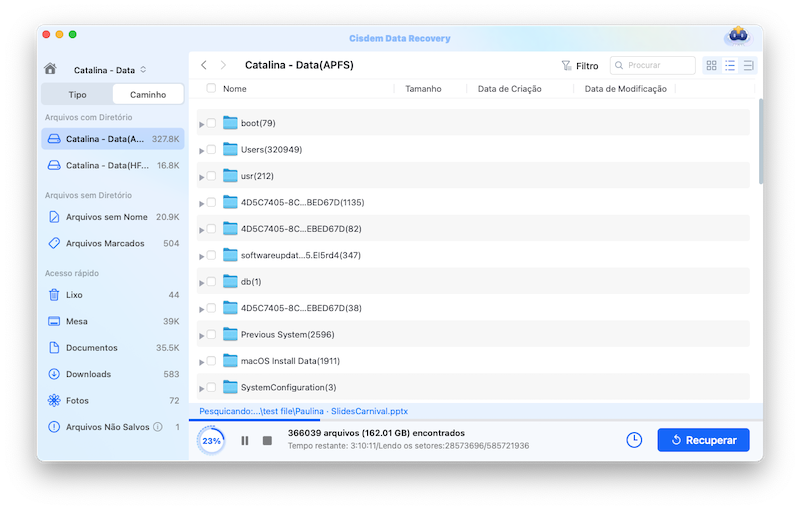
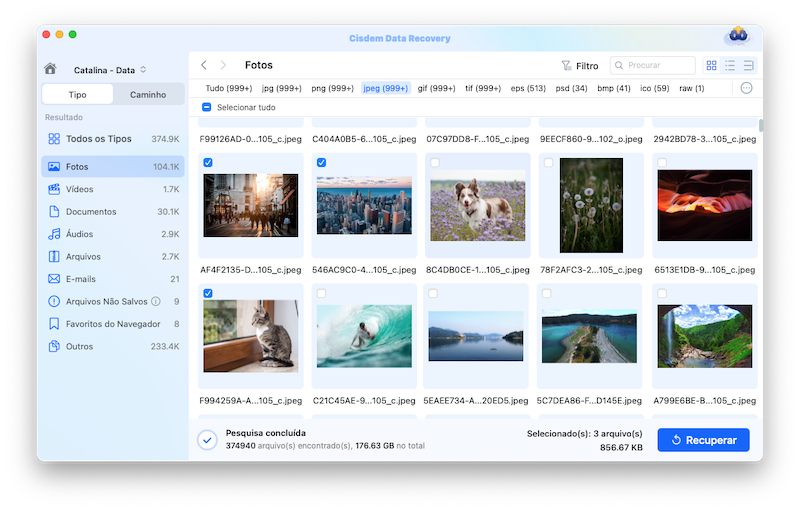
Você também pode conferir o seguinte vídeo no YouTube sobre como recuperar arquivos perdidos com Cisdem.
Os dispositivos Apple baseados no chip M1, como o MacBook Air, MacBook Pro de 13 polegadas, Mac Min e iMac de 24 polegadas, estão à venda há algum tempo, e seu desempenho rápido e estável nos leva a acreditar no uso cada vez mais amplo dos Macs com chip M1. A perda de dados ainda é inevitável em M1 Macs, mas a maioria dos softwares de recuperação de dados não foi atualizada para funcionar em M1 Macs - felizmente a Disk Drill pode.
O Disk Drill é uma ferramenta utilitária de disco com recursos para monitorar, proteger, fazer backup, limpar, apagar, apagar e recuperar dados no Mac. Existem 4 ferramentas de recuperação de dados em Drill Disk: Storage, iPhone & iPad, Android e Time Machine, os usuários podem recuperar dados de discos Mac internos e externos, e também recuperar dados de dispositivos móveis.
Preço: $89 para um único usuário, $399 para empresas
Plataformas: macOS X 10.5+
Vantagens:
Desvantagens:
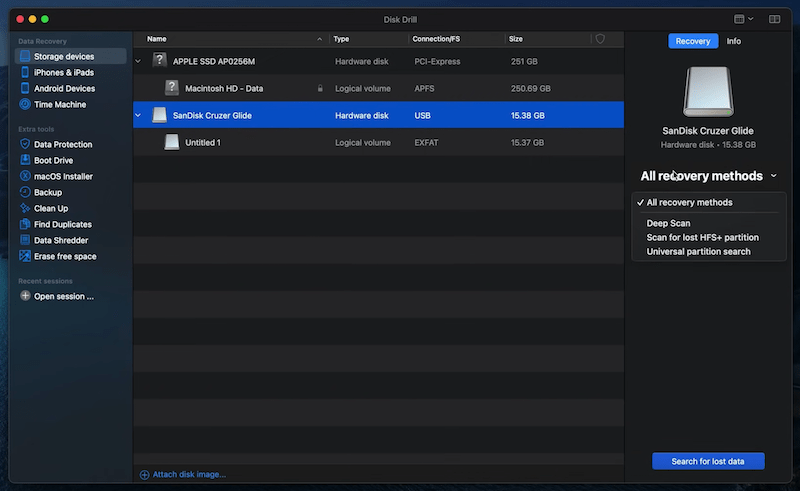
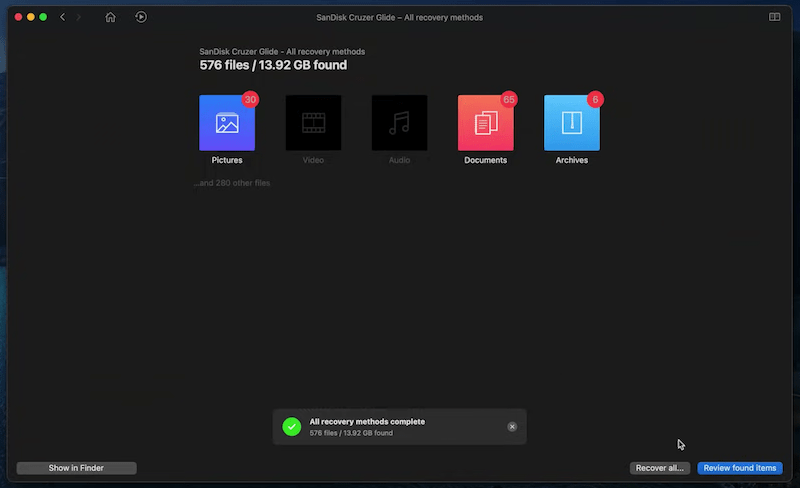
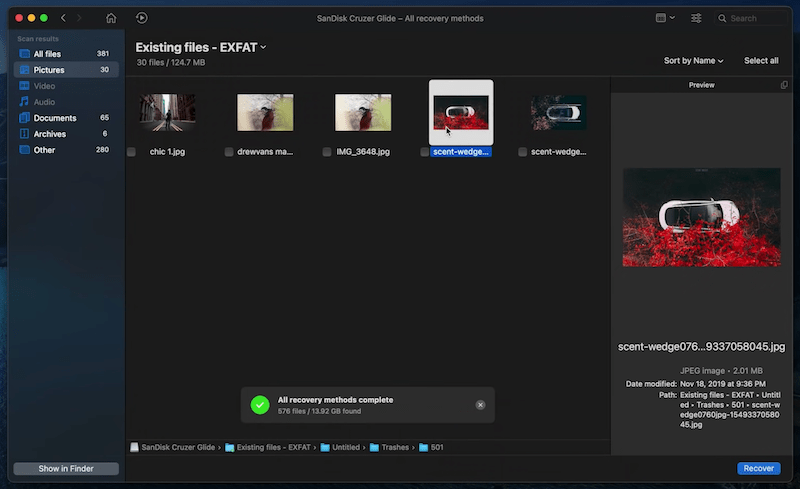
A recuperação de dados é uma tarefa difícil, mesmo o melhor software de recuperação de dados não pode garantir uma taxa de recuperação de 100%, muito menos ferramentas de recuperação de dados gratuitas. Portanto, software de recuperação de dados que alega ser gratuito pode ser apenas um truque de um desenvolvedor de software de recuperação de dados, tentando fazer com que você compre uma licença para recuperar os dados encontrados por seu software gratuito de recuperação de dados. Mas a recuperação de dados de código aberto é realmente gratuita e permite que você acesse todas as suas funcionalidades, como o PhotoRec.
PhotoRec pode ser mal interpretado como um programa de recuperação de dados apenas para recuperar fotos, mas não é. É desenvolvido pela cgsecurity, que é um site pessoal, e ajuda os usuários a recuperar fotos, vídeos, arquivos, documentos e mais de 400 tipos de arquivos perdidos no Mac. Os usuários podem usar todas as suas funções e recuperar todos os itens encontrados. Entretanto, não é fácil de usar porque ele usa linhas de comando para executar o programa para o processo de recuperação.
Plataformas: macOS 10.0+
Vantagens:
Desvantagens:



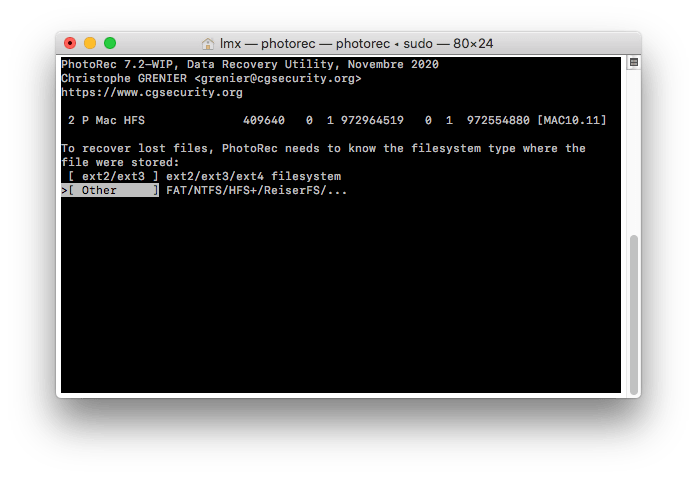

Na Reddit, a recuperação de dados é sempre um tópico quente e muitos usuários estão ansiosos para encontrar uma ferramenta adequada para restaurar seus arquivos, tendo uma discussão ou lendo comentários de usuários experientes. Lendo as respostas no Reddit, descobri que as ferramentas de recuperação de dados mais recomendadas também estão em nossa lista, mas se você quer ser um usuário avançado, o Data Rescue é considerado a melhor escolha.
O Data Rescue oferece 4 opções para lidar com a perda de dados: verificar a unidade e recuperar arquivos, visualizar resultados de verificações anteriores e recuperar do Data Rescue, duplicar a unidade falhada para uma unidade saudável e criar uma unidade de recuperação para recuperar arquivos com segurança. Essas opções alcançam uma alta taxa de recuperação e dão aos usuários mais liberdade para recuperar arquivos perdidos em diferentes situações. Além disso, ele suporta recuperação RAID e permite que os arquivos sejam excluídos.
Preço: $399.96 para a licença completa
Plataformas: Windows e macOS
Vantagens:
Desvantagens:



Se você não consegue recuperar dados do seu Mac ou de outros drives com uma ferramenta de recuperação de dados, você pode querer considerar a recuperação através de um serviço em laboratório. Os serviços de recuperação de dados em laboratório sempre têm um preço alto, mas vale a pena tentar quando o software de recuperação de dados falha. Há muitos prestadores de serviços profissionais de recuperação de dados, tais como Secure, Seagate, Kroll Ontrack, Data Rescue, etc.
Para recuperar seus dados usando o serviço de recuperação de dados em laboratório, é melhor você entrar em contato primeiro com o provedor para descobrir quanto lhe custará. E você tem que entregar o seu aparelho ao provedor se você puder aceitar o preço. Finalmente, aguarde que o provedor recupere seus dados e devolva seu dispositivo a você.
Por último, mas não menos importante, faça backup de seus arquivos importantes regularmente. Há muitas maneiras de fazer backup dos seus arquivos. Você pode apoiá-los em uma unidade Time Machine ou em uma unidade externa. Serviços de armazenamento em nuvem como o Dropbox, Google Drive e Microsoft OneDrive também podem ser usados para fazer backup de dados importantes online. Desta forma, você sempre pode recuperar arquivos perdidos sem a ajuda de software ou serviços de recuperação de dados.

Connie Yu has been a columnist in the field of data recovery since 2011. She studied a lot of data loss situations and tested repeatedly to find a feasible solution tailored for each case. And her solutions are always updated to fix problems from the newest systems, devices and apps.

